リーグ・オブ・レジェンドの高い Ping を修正
その他 / / August 20, 2022

Pocket Internet Groper とも呼ばれる Ping は、ネットワーク内の 2 つのデバイス間でデータが移動する際の往復時間 (合計所要時間) を測定する手法です。 Ping はミリ秒単位で測定され、オンライン ゲームをプレイする際の重要な統計情報です。 たとえば、ファーストパーソン シューティング ゲームでは、ping の値が高いか低いかによって、ショットを外したり、ヘッド ショットを獲得したりすることができます。 League of Legends は、デフォルトでは ping を表示しません。 ミッドエンドの PC を使用しているにもかかわらず遅延が発生する場合は、League of Legends の高 ping が原因である可能性があります。 League of Legends をプレイしている場合、League of Legends で自分の ping がなぜこんなに高いのか疑問に思うかもしれません。 この記事では、リーグ・オブ・レジェンドの高pingの問題について説明し、解決して、プレイできるようにします 仲間のプレイヤーが低いという理由だけで戦術的なアドバンテージを得ることがないようにゲームを ピング!

コンテンツ
- League of Legendsで高いPingを修正する方法
- 方法 1: 基本的なトラブルシューティング手順
- 方法 2: クリーン ブートを実行する
- 方法 3: Wi-Fi 自動接続機能を無効にする
- 方法 4: イーサネット接続に切り替える
- 方法 5: 互換性設定を変更する
- 方法 6: バックグラウンド プロセスを閉じる
- 方法 7: VPN を使用する
- 方法 8: ネットワーク ドライバーを更新する
- 方法 9: プロキシ サーバーを無効にする
- 方法 10: IP アドレスを更新する
- 方法 11: DNS サーバーを変更する
- 方法 12: HexRepair ツールを使用する
- 方法 13: League of Legends 構成ファイルを削除する
- 方法 14: Windows ファイアウォールを無効にする (非推奨)
League of Legendsで高いPingを修正する方法
いくつかの解決策を見る前に、このエラーの原因のいくつかを見てみましょう
- DNS サーバーの問題
- VPN の問題
- プロキシ サーバーの問題
- IP アドレスの問題
- バックグラウンド アプリケーションがネットワークを詰まらせる
- ネットワークに影響を与える Windows ファイアウォール
- インターネットの問題
- ネットワーク デバイス ドライバーの問題
- 互換性の問題
まず、League of Legends で ping を有効にする方法を見てみましょう。 ping を有効にするデフォルトのホットキーは Ctrl + F キー 一緒。 ホットキーが機能しない場合は、以下の手順を試してください。
1. リーグ・オブ・レジェンドにログインして、 カスタムマッチ。
2. クリックしてください 装備アイコン ゲームの右上にある 設定。

3. 今ヒット Escキー、ゲーム内の見出しの下にある ホットキー。
4. 下にスクロールしてクリックします FPS 表示の切り替え 新しいホットキーをバインドします。
これで、割り当てられたホットキーを使用して ping を表示できるようになりました。
方法 1: 基本的なトラブルシューティング手順
Ping スパイク リーグ・オブ・レジェンドは、PC および/またはイーサネットの電気接続の問題によっても引き起こされる可能性があります。 このような状況では、残りの電力を放電して再起動し、Ping の問題リーグ オブ レジェンドが修正されるかどうかを確認することで、これらを完全にシャットダウンすることができます。
- ラップトップ/PC の電源を切ります。
- 電源ボタンを 40 秒から 1 分間押し続けて、ラップトップの電気を放電します。
- ルーターのメインケーブルをコンセントから外します。
- 5 ~ 10 分待ってから、メイン スイッチに接続し直し、ルーターの電源を入れます。
方法 2: クリーン ブートを実行する
上記の方法のいずれも機能しない場合は、Windows でクリーン ブートを実行できます。 方法についてのガイドを読む Windows 10 でクリーン ブートを実行する.

方法 3: Wi-Fi 自動接続機能を無効にする
Windows ユーザーは、Wi-Fi 自動接続がリーグ オブ レジェンドの高いピンでいくつかの問題を引き起こすことも報告しています。 これを解決するには
1. クリックしてください Wi-Fi 一番下にあるタスクバーに 右手 側。

2. チェックボックスのチェックを外す 自動的に接続 ラップトップがその特定の Wi-Fi に自動的に接続するのを回避します。
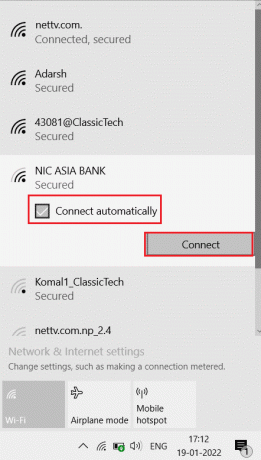
方法 4: イーサネット接続に切り替える
Wi-Fiでインターネットに接続している場合、完全ワイヤレスのため接続が不安定になることがあります。 これが発生すると、League of Legends で ping が高くなるなどの問題が発生する可能性があります。 この問題を解決するには、有線接続をインストールしてみてください。 有線接続により、中断のない安定したインターネット接続が提供されます。 また、ping レベルが常に許容レベルを下回っていることも保証されます。

また読む:League Of Legendsクライアントが開かない問題を修正する方法
方法 5: 互換性設定を変更する
League of Legends には Windows 10 との互換性の問題があり、ネットワークの問題を引き起こす可能性があります。 この互換性により、これをすばやく修正するには、ゲームの互換性モードを調整します。
1. リーグ・オブ・レジェンドのアイコンを右クリックし、 プロパティ。
![[プロパティ] オプションを選択します。 リーグ・オブ・レジェンドの高い Ping を修正](/f/7af5f2c133c90be87aa584c6d3dec87f.png)
2. に移動します 互換性 タブ。 次に、 このプログラムを互換モードで実行します 下 互換性モード セクション。
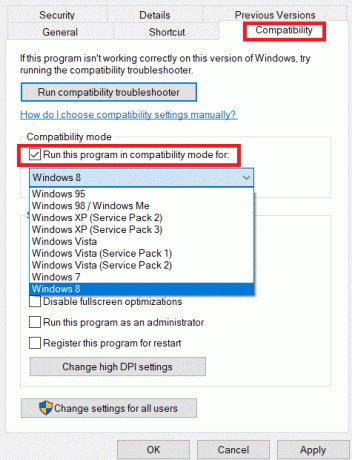
3. ドロップダウンボックスをクリックします. どちらかを選択 ウィンドウズ7 また Windows 8 ドロップダウン オプション。
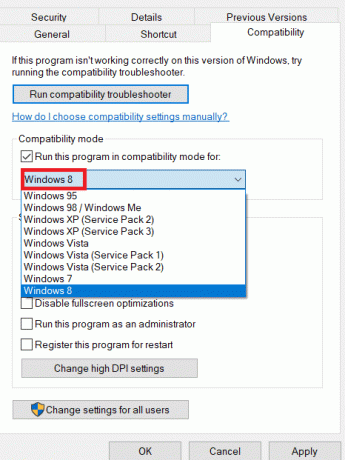
4. 最後に、選択 申し込み そしてクリック わかった 行った変更を保存します。
![[適用] を選択し、[OK] をクリックして変更を保存します。](/f/d1740d053581f2159cfc13df8b2de641.png)
方法 6: バックグラウンド プロセスを閉じる
一部のアプリケーションは、League of Legends のプレイ中にバックグラウンドで大量のデータを消費します。これにより、帯域幅 (一定時間内に転送されるデータ量) の問題が発生する可能性があります。 これが、League of Legends で ping スパイクが発生する理由の 1 つです。 ガイドに従ってください Windows 10でタスクを終了する方法 Windows 10 PC の他のすべてのバックグラウンド プロセスを閉じます。

また読む:リーグ・オブ・レジェンドのサウンドの問題を修正
方法 7: VPN を使用する
VPN (Virtual Private Network) は、データのパケットを匿名でプライベート ネットワークを介して送受信するネットワークです。 無料の VPN を慎重に選択することをお勧めします。 VPN は品質が低く、有料の VPN サービスとしての水準に達していません。 ガイドを読む VPN とは何ですか? また、私たちのガイドを読むことができます Windows 10 で VPN をセットアップする方法 League of Legends の ping スパイクを修正します。

方法 8: ネットワーク ドライバーを更新する
更新されたネットワーク ドライバーを使用しているかどうかを常に確認し、保留中の更新がある場合は、同じものをダウンロードしてインストールすることをお勧めします。 ガイドに従ってください Windows 10 でネットワーク アダプター ドライバーを更新する方法 そうするために。 ネットワーク ドライバーを更新したら、コンピューターを再起動し、ネットワーク接続をテストします。 リーグ オブ レジェンドの問題でなぜ私の ping がそんなに高いのかという問題に再び直面することはありません。

また読む:リーグ・オブ・レジェンドのフレームドロップを修正
方法 9: プロキシ サーバーを無効にする
プロキシ サーバーはネットワークのパフォーマンスを妨げます。 これは、オンライン ゲームをプレイするときにも問題になる可能性があります。 コンピューターからプロキシ サーバーを無効にするには、次のガイドをお読みください。 Windows 10 で VPN とプロキシを無効にする方法.
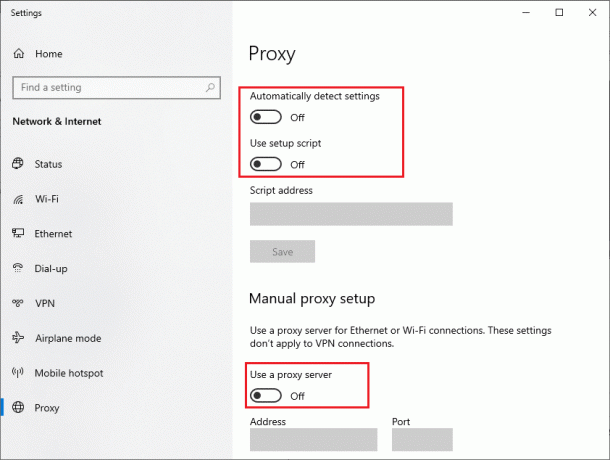
方法 10: IP アドレスを更新する
高い ping 時間は、IP アドレスの問題が原因であるとも指摘されています。IP アドレスを更新してみて、リーグ オブ レジェンドの問題で高い ping が修正されるかどうかを確認してください。
1. を押します。 Windows キー、 タイプ コマンド・プロンプトをクリックし、 管理者として実行。
![コマンド プロンプトを開き、[管理者として実行] をクリックします。](/f/cc2ce72d90b68dd0360b2ac88ecfee3f.png)
2. クリック はい 上で ユーザー アカウント制御 (UAC) 促す。
3. 次のように入力します。 ipconfig /リリース コマンドを押して キーを入力してください IP 構成を解放します。

4. 次に、入力します ipconfig /更新 コマンドアンドヒット キーを入力してください IPアドレスを更新します。

5. 最後に、以下を実行します 指図 DNS キャッシュをフラッシュします。
ipconfig /flushdns

6. それで、 PCを再起動します 変更を確認し、Ping スパイク リーグ オブ レジェンドの問題が解決されているかどうかを確認します。
また読む:リーグ・オブ・レジェンドのサモナー名を変更する方法
方法 11: DNS サーバーを変更する
ドメイン ネーム システム (DNS) は、インターネット接続を確立するために本質的に重要です。 場合によっては、インターネット サービス プロバイダーから提供される DNS アドレスが非常に遅く、Windows 10 PC でインターネットがドロップし続けるという問題に直面することがあります。 Google DNS には 8.8.8.8 と 8.8.4.4 の IP アドレスがあり、クライアントとサーバー間の安全な DNS 接続を確立するために、シンプルで覚えやすいものです。
これが私たちの簡単なガイドです Windows 10 で DNS 設定を変更する方法 これは、コンピューターの DNS アドレスを変更するのに役立ちます。 次のガイドに従って、Windows 10 コンピューターで任意の Open DNS または Google DNS に切り替えることもできます。 Windows で OpenDNS または Google DNS に切り替える方法. 指示に従って、エラーなくネットワークに継続的に接続できるかどうかを確認します。
![[次の DNS サーバー アドレスを使用する] アイコンを選択します。 リーグ・オブ・レジェンドの高い Ping を修正](/f/d20c9ca32e97c1971d141b6964de461c.png)
方法 12: HexRepair ツールを使用する
League of Legendsの開発者であるRiot Gamesがリリースした公式アプリケーションは、 ヘックスリペア 道具。 このツールはゲームのインストール ファイルを分析し、ファイルにエラーがある場合は、オンラインの新しいファイルに置き換えられます。
1. 訪問 ライアットゲームズページ HexRepair ツールをダウンロードします。
ノート: Hexrepair ツールは以下と互換性があります Windows10/11 と マック。
2. 下にスクロールしてクリックします Windows 用のダウンロード

3. 画面の指示に従って、 インストール プログラム。
4. HexRepair ツールで、 強制再パッチ そして、をクリックします 始める。

5. ついに、 再起動パソコン プロセスが完了したら、Ping の問題のリーグ オブ レジェンドが解決されるかどうかを確認します。
方法 13: League of Legends 構成ファイルを削除する
League of Legends は、ユーザーが保存した設定と設定を保存します。 これらは、システムの構成ファイルに保存されます。 これらのファイルが破損しているか、エラーがある場合、League of Legends で ping が高くなるなどの問題が発生する可能性があります。
ノート: 構成ファイルを削除しても、設定以外の保存やユーザー名は削除されません。
1. を押します。 Windows + Eキー 一緒に開ける ファイルエクスプローラー.
2. のインストール場所に移動します リーグ・オブ・レジェンズ。 例えば:
C:\Riot Games\League of Legends

3. では、 構成フォルダー を削除します。 ゲーム.cfg フォルダ内。
ノート: 設定を保持したい場合は、バックアップのために game.cfg ファイルを別のフォルダーにコピーできます。
4. に戻ります。 リーグ・オブ・レジェンズ フォルダに移動し、次のディレクトリに移動します
C:\ Riot Games\ League of LegendsRads\ Project\ League_client\ Releases
5. 最新のリリースをクリックして削除します。
6. ファイルエクスプローラーを終了し、 再起動パソコン.
最後に、管理者としてリーグ オブ レジェンドを起動し、Ping スパイク リーグ オブ レジェンドの問題が解決されるかどうかを確認します。
また読む:アバスト ブロッキング リーグ オブ レジェンドを修正 (LOL)
方法 14: Windows ファイアウォールを無効にする (非推奨)
Windows ファイアウォールは、ネットワークの問題を引き起こす可能性があり、その結果、応答時間が短くなり、ping が高くなる可能性があります。 Windows ファイアウォールを無効にして、Ping の問題リーグ オブ レジェンドが解決するかどうかを確認してください。 ガイドを読む Windows 10 ファイアウォールを無効にする方法.
ノート: Windows ファイアウォールを無効にすると、システムがウイルス攻撃やその他の望ましくない脅威にさらされる可能性があるため、危険です。この方法がうまくいかない場合は、有効に戻すことをお勧めします。
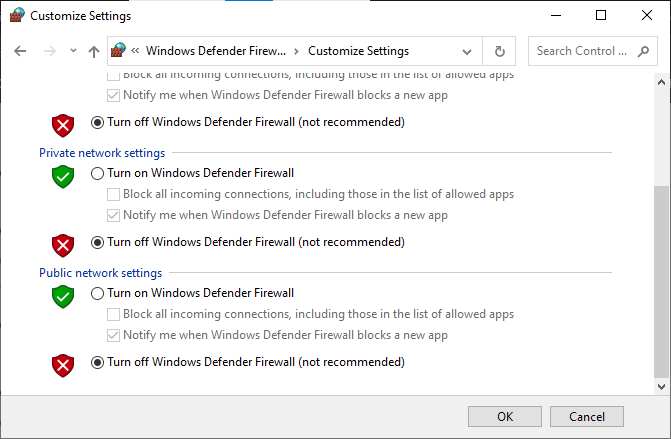
よくある質問 (FAQ)
Q1. League of Legendsの理想的なpingは何ですか?
答え。 通常、League of Legends では ping が 100 未満であることが理想的です。
Q2. リーグ・オブ・レジェンドを 200 ミリ秒の Ping でプレイすると、ゲームプレイに適していますか?
答え。 データのリクエストと受信に長い時間がかかり、顕著な遅延が発生する可能性があるため、あまり良くありません. これにより、プレイヤーのプレイ体験が低下する可能性があります
Q3. VPN は ping を減らしますか?
答え。 VPN が無料のサービスである場合、および/または品質が高くない場合、VPN が ping を低下させる可能性があるとは限りません。したがって、高品質のプレミアム VPN をお勧めします。
おすすめされた:
- Windows 10 で WHEA 内部エラーを修正
- Windows 10 で Forza Horizon 4 が起動しない問題を修正
- リーグを修正してこのインストール エラーを復元しました
- Windows 10でLeague of Legendsエラー004を修正
このガイドがお役に立ち、問題を解決できたことを願っています リーグ・オブ・レジェンドの高いping. 次に学びたいことを教えてください。 また、この記事に関する質問や提案がある場合は、コメント セクションに自由にドロップしてください。



